Dell သည်လူကြိုက်အများဆုံးလက်တော့ပ်ထုတ်လုပ်သူတစ် ဦး ဖြစ်သည်။ ၎င်းတို့တွင်လက်ပ်တော့နှင့် Dell Mouse, Keyboard ကဲ့သို့သောအခြား Dell ထုတ်ကုန်များအတွက်၎င်းတို့၏ကိုယ်ပိုင်ယာဉ်မောင်းများရှိသည်။
အကယ်၍ သင်သည်ဤကိရိယာများကို Windows 10 ဖြင့်အသုံးပြုပါက Windows 10 အတွက် Dell device drivers များကိုအသုံးပြုရန်လိုအပ်သည်။ Windows 10 ကိုစတင်ခြင်းဖြင့် Dell ကအားလုံးပြီးသွားပြီဖြစ်သည်။ Windows 10 အတွက် driver များ အသုံးပြုသူများသည်။
သင် Dell Drivers ကို update လုပ်လိုပါကရွေးချယ်မှုနှစ်ခုရှိသည်။ တစ်ခုက Dell Drivers ကိုဒေါင်းလုပ်ဆွဲသည် Dell ဝက်ဘ်ဆိုက်သင်သည်အလိုလျောက်ဒေါင်းလုတ် လုပ်၍ တပ်ဆင်ရန်တတိယပါတီကိရိယာများကိုလည်းသုံးနိုင်သည် Windows 10 အတွက် Dell Drivers။ ယာဉ်မောင်းများကို Dell ဝက်ဘ်ဆိုက်မှသာဒေါင်းလုပ်လုပ်ပါ။
Windows 10 အတွက် Dell Drivers ကို Download လုပ်ရန်လမ်းညွှန်
Drivers များသည်ကွန်ပျူတာများကို Monitor, Graphic Card, Printer, Keyboard နှင့် Mouse စသည့် hardware ပစ္စည်းများနှင့်ဆက်သွယ်နိုင်ရန်အတွက်မရှိမဖြစ်လိုအပ်သော software ဖြစ်သည်။ သငျသညျခေတ်မမီတော့အသုံးပြုနေတယ်ဆိုရင် Dell ယာဉ်မောင်း Windows 10 နဲ့ဆိုရင်တော့ Dell devices တွေနဲ့ပြfaceနာတက်နိုင်ပါတယ်။
ဒီဆောင်းပါးမှာနောက်ဆုံးပေါ် DELL drivers တွေကိုတရားဝင် ၀ က်ဘ်ဆိုက်ကနေဘယ်လို download လုပ်နိုင်တယ်၊ ရှိပြီးသား dell drivers တွေကိုဘယ်လို update လုပ်မလဲဆိုတာကိုမျှဝေသွားမှာပါ။
ယာဉ်မောင်းများကြောင့်ဖြစ်တတ်သောပြproblemsနာများမှာ -
- အသံဒရိုင်ဘာအလုပ်မလုပ်ဘူး
- ဝက်ဘ်ကင်မရာ drivers မရှာပါ
- Dell Mouse နဲ့ Keyboard အလုပ်လုပ်မှာမဟုတ်ဘူး
သငျသညျသစ်တစ်ခုဒရိုင်ဘာ install လုပ်လိုလျှင်, သင်ယခင်ယာဉ်မောင်းဗားရှင်းကို uninstall ရန်ရှိသည်။ ၀ က်ဘ်ဆိုက်မှ Dell drivers များကို download လုပ်၍ ထည့်သွင်းရန်အလွန်လွယ်ကူသည်။ သင်လုပ်ရန်မှာဖန်သားပြင်အဆင့်များအတိုင်းသာလိုက်နာရန်ဖြစ်သည်။
မှ dell drivers များကို download လုပ်ရန်အောက်ပါအဆင့်များကိုစစ်ဆေးပါ dell.com.
Dell ၀ က်ဘ်ဆိုက်မှ Driver များကို Download လုပ်နည်း
အဆင့် ၁: သွားပါ Dell တရားဝင်ဝက်ဘ်ဆိုက် drivers တွေကိုဒေါင်းလုပ်ဆွဲရန်။
အဆင့် ၂: အခုအရင်လုပ်ပါ ကိရိယာကိုစစ်ဆေးပါ သင်ချင်သောအဘို့ drivers တွေကို download လုပ်ပါ.

အဆင့် ၃; driver page ကိုနှိပ်ပြီး Dell product ကိုရွေးပါ။ ကိုနှိပ်ပါ download, နှင့်အချိန်အတန်ကြာစောင့်ပါ။
သင့် OS ကိုရွေးပါ။

ယခုသင်ကုန်ပစ္စည်းကိုမသိလျှင်ရွေးနိုင်သည် detect ကုန်ပစ္စည်းရွေးစရာ။ ဤသည်ကသင်၏ system ပေါ်တွင် DELL ထုတ်ကုန်ကိုဖျက်ပစ်ပြီးပြီဖြစ်သည်။ download, ကားမောင်းသူ။

ယာဉ်မောင်းဒေါင်းလုပ်လုပ်ပြီးသည်နှင့်တပြိုင်နက်၊ Install နှင့် သင့် PC ကို restart လုပ်ပါ.
ဒါ့အပြင်ဖတ်ရန်: Windows 10 တွင် Update Drivers များကိုလက်ဖြင့်အသံမသွင်းပါ
Dell Driver ကိုအလိုအလျောက်မွမ်းမံနည်း
လုပ်ငန်းစဉ်ကိုကိုယ်တိုင်မပြုလုပ်လိုပါက 3rd party driver update tools ကိုသုံးနိုင်သည် လွယ်ကူသောယာဉ်မောင်း။ ဒီ tool ကအရမ်းအဆင့်မြင့်ပြီးများစွာသောအသုံးဝင်သောအင်္ဂါရပ်များနှင့်အတူကြွလာ။
သင်လိုအပ်သောယာဉ်မောင်းများကိုတစ်ပြိုင်နက်အလိုအလျောက် download လုပ်၍ မွမ်းမံနိုင်သည်။ ဒီကိရိယာကိုအချိန်အတန်ကြာအခမဲ့သုံးစွဲနိုင်တယ်၊ ဒါပေမဲ့လစာပေးရတဲ့ကိရိယာကိုလည်းသုံးစွဲသင့်တယ်။
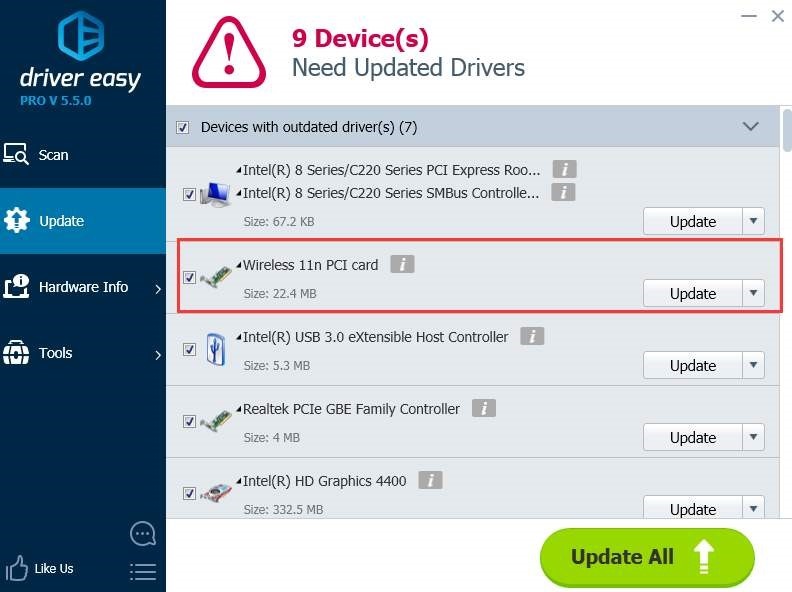
ယာဉ်မောင်းများအားလုံးကိုတစ်ချက်နှိပ်ရုံဖြင့် download လုပ်နိုင်သည်။ ယာဉ်မောင်းအဟောင်းများကိုအသစ်ပြောင်းရန်သင့်အားအလိုအလျောက်အကြောင်းကြားလိမ့်မည်။ ဤအရာသည်သင့်အားအချိန်နှင့်ခွန်အားကိုသက်သာစေလိမ့်မည်။
သင်အောင်မြင်စွာထည့်သွင်းပြီးကြောင်းမျှော်လင့်ပါသည် Dell ယာဉ်မောင်း။ သင်မည်သည့်အကူအညီလိုအပ်ပါကအောက်တွင်မှတ်ချက်ပေးပါ။
